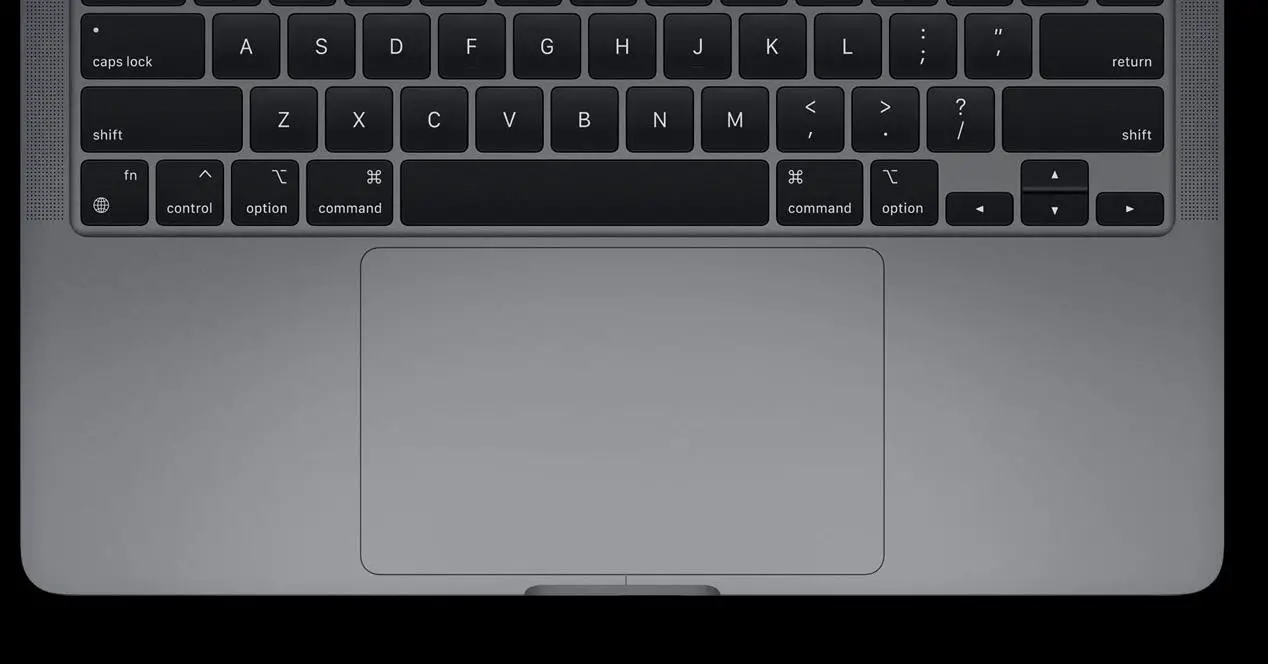
Si vous rencontrez des problèmes avec votre MacBookdu trackpad, quel que soit son modèle, ne vous inquiétez pas. Ce ne sont pas des problèmes courants, encore moins normaux, mais vous pouvez avoir une solution simple à portée de main et il peut même s'agir d'un simple problème de configuration. Dans cet article, nous couvrons toutes les causes possibles de ce dysfonctionnement, ainsi que ce que vous devez faire pour essayer de le résoudre avant de devoir recourir au service technique.
Problèmes de trackpad les plus courants et leurs causes
Comme nous l'avons déjà dit, il n'est pas habituel de rencontrer des défaillances dans le trackpad MacBook, bien que dans les cas connus ces années-là, nous puissions mettre en évidence quatre problèmes qui sont généralement les plus courants parmi les utilisateurs qui les ont signalés :
- Le trackpad reste statique et n'émet aucune sensation haptique ou physique de mouvement, en cliquant également sur macOS ou non.
- Problèmes de mouvement du curseur dans le système (très lent ou rapide, saccadé…)
- Le défilement à deux doigts ou le clic secondaire ne fonctionne pas.
- Il ne permet pas de faire défiler vers le bas et vers le haut sur une page Web ou un document.
De même, ces problèmes peuvent avoir diverses causes, celles-ci étant les plus répétées dans toutes :
- Une mauvaise configuration des paramètres du trackpad sur le système.
- Les dommages causés par des liquides et / ou de l'humidité qui ont pénétré dans l'équipement.
- Coups que l'ordinateur ou cette partie spécifique de celui-ci a pu recevoir.
- Rupture de la connexion électrique qui relie le trackpad à la carte mère de l'ordinateur.
- Défaut d'usine par lequel le trackpad cesse de fonctionner correctement.
Que pouvez-vous faire pour résoudre le problème
Il est évident que le dysfonctionnement de ce composant aggrave grandement l'expérience d'utilisation du MacBook, puisqu'il s'agit également d'un élément essentiel pour pouvoir le manipuler (sauf si vous disposez d'un autre accessoire externe). Dans tous les cas, il existe une série d'actions que vous pouvez effectuer vous-même afin d'essayer de résoudre le problème par vous-même, comme tant qu'il s'agit d'une panne logicielle , ce qui ne peut être exclu même face à des défaillances qui peuvent avoir l'apparence d'être physiques.
Vérifiez vos paramètres macOS
Comme nous l'avons vu précédemment, l'une des causes d'un « dysfonctionnement » du trackpad peut être dû à un mauvais paramétrage. Si cela fonctionne suffisamment bien pour que vous puissiez revoir vos paramètres, essayez de suivre ce que nous vous disons ci-dessous. Si vous avez même des difficultés à naviguer dans le système, nous vous recommandons d'utiliser une souris ou un trackpad externe pour cela. Doit ouvrir Système Préférences (à partir du dock si vous avez l'icône qui s'y trouve, à partir du Apple menu sur la barre supérieure ou en appuyant sur cmd + l'espace de recherche) puis allez sur Trackpad.
Une fois que vous êtes dans cette fenêtre de paramètres, vous trouverez trois onglets que vous devez vérifier afin de voir si vous l'avez correctement configuré. Vous pouvez trouver toutes ces options :
- Point and click : tous les paramètres possibles pour les types de clics, les réponses tactiles du trackpad et même la vitesse du curseur.
- Faire défiler et zoomer : dans cette section, vous pouvez trouver tous les paramètres liés au défilement du trackpad avec un, deux et même trois doigts. Si le problème que vous rencontrez concerne cette section, vous devrez peut-être modifier quelque chose ici.
- Plus de gestes : voici d'autres options également liées au défilement et aux gestes pour ouvrir certaines fonctions macOS.
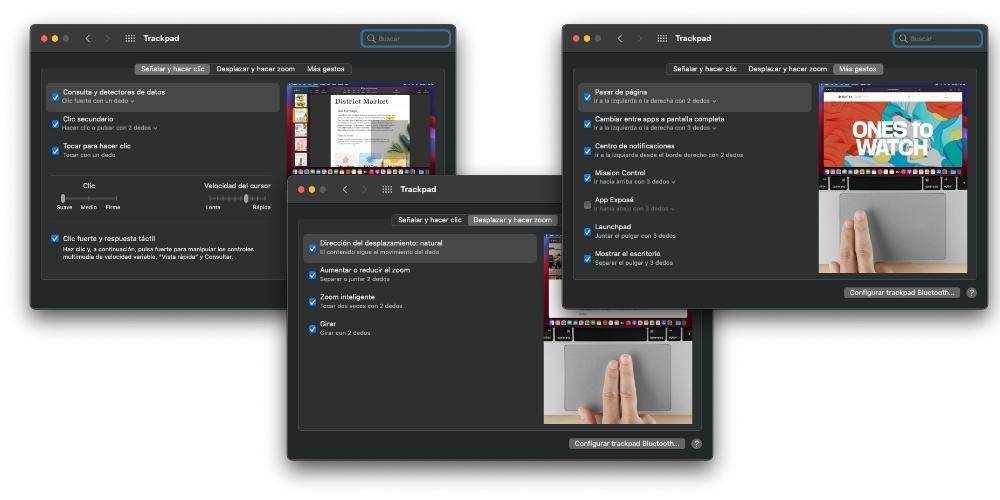
Essayez de redémarrer tous les processus sur le Mac
Peu importe à quel point votre Mac est en termes de processeur et RAM, il n'est pas exempt de certains problèmes spécifiques pouvant parfois ralentir l'ordinateur ou empêcher certaines fonctions de fonctionner. Et bien sûr le dysfonctionnement du trackpad peut aussi y être lié.
Pour cette raison, nous vous recommandons d'essayer de ferme toutes les applications que vous avez ouvert et attendez quelques secondes pour voir si tout revient à la normale. Si cela ne fonctionne pas, vous devriez essayer redémarrer l'ordinateur, soit via cette fonction, soit directement en l'éteignant puis en le rallumant (faites-le avec le bouton si vous ne pouvez pas faire défiler le système). Cela redémarrera tous les processus ouverts en arrière-plan et éliminera ainsi les éventuels problèmes qu'ils généraient.
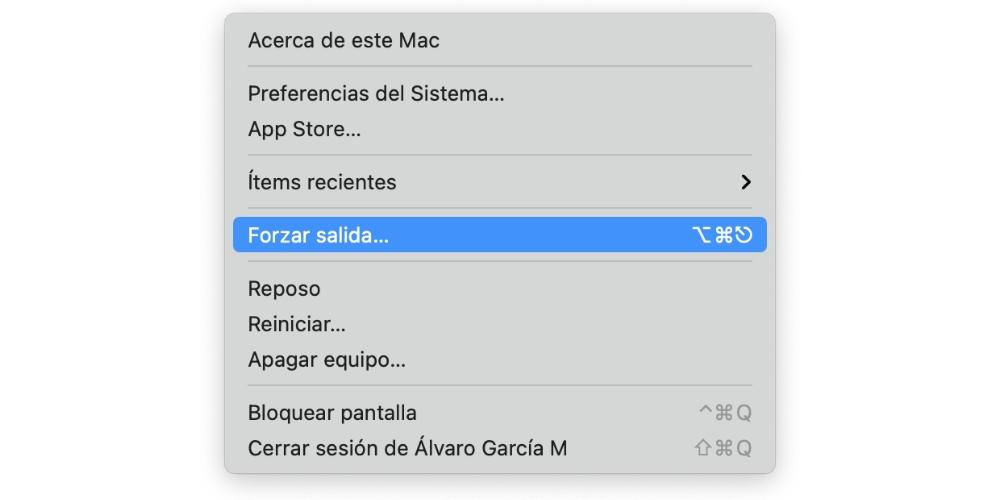
Le MacBook a-t-il suffisamment de batterie?
Bien que ce soit l'un des points les plus étranges pour ne pas être lié a priori, la vérité est que cela peut être la cause de ce problème. Le trakcpad, comme le reste des éléments de l'ordinateur portable, est alimenté par la batterie dont il dispose et il est donc possible que s'il ne reçoit pas assez de courant, il ne fonctionnera pas bien. Ce n'est généralement pas normal, car sa consommation est très faible et il devrait fonctionner même avec une batterie à 1%.
Si vous constatez que le niveau de batterie de votre équipement est inférieur à 20%, essayez le connecter à l'alimentation via son chargeur et voir si cela fonctionne déjà. En théorie, vous ne devriez même pas avoir à attendre qu'il se charge, car suffisamment de puissance lui parviendrait déjà pour fonctionner. Si vous constatez qu'après cela, cela fonctionne déjà bien, vous devriez amener le MacBook au service technique car ce n'est pas habituel et il pourrait y avoir un composant défectueux pour lequel le trackpad ne reçoit pas assez d'énergie.

Si vous pensez qu'il s'agit d'un bogue logiciel
Si le problème avec le trackpad est apparu lorsque vous avez mis à jour vers une nouvelle version de macOS et que cela ne vous est pas arrivé auparavant, il est très probable que cette mise à jour contienne ce bogue. En règle générale, ces types de problèmes, s'ils surviennent, causent des problèmes à des milliers d'utilisateurs et Apple publie donc des mises à jour qui les corrigeront dans les plus brefs délais. Par conséquent, nous recommandons mise à jour de macOS vers une version plus récente si elle existe (vous pouvez la vérifier dans Préférences Système> Mise à jour logicielle ou via l'App Store si vous avez une très ancienne version du système).
Une autre possibilité d'éliminer ces bogues est de restauration de l'ensemble du système d'exploitation et éventuellement sans sauvegarde. Cela tuerait tout type d'élément logiciel lié à un problème. Si malgré cela vous continuez à rencontrer des problèmes, le dernier Solution vous avez est de mettre une ancienne version du système dans laquelle vous vous souvenez que cela a bien fonctionné. Si après cela vous n'avez pas pu le résoudre non plus, vous n'aurez qu'à vous rendre au support technique.

Est-ce une pièce réparable?
Si vous vous trouvez dans cette situation de ne pas avoir pu résoudre le problème par vous-même et que vous allez vous adresser au service technique, il est probable que vous ayez des doutes à ce sujet. La première chose que vous devez savoir est que, bien que cela dépende du modèle, il est généralement réparé et en fait, ils pourraient même le faire le même jour s'ils ont des stocks de cette pièce. Dans le pire des cas, il faudrait attendre quelques jours. Si l'on considère qu'il n'y a pas de solution, ils pourraient vous proposer une reconditionné et MacBook entièrement fonctionnel en remplacement du vôtre.
En ce qui concerne la prix de la réparation il n'y a rien d'établi car il peut y avoir différentes causes qui causent le problème. Bien sûr, si le MacBook est sous garantie et qu'ils détectent que le défaut provient d'un défaut de fabrication, c'est à ce moment-là que vous pourrez être plus heureux, puisque la réparation sera totalement gratuite.
Si vous pensez à le changer vous-même , sachez que vous pouvez aussi, bien que ce ne soit pas le plus conseillé. La raison en est que vous perdriez la garantie avec Apple si vous la mainteniez toujours, en plus de cela ce n'est pas un processus facile et pourrait signifier que l'ordinateur est complètement endommagé si vous n'avez pas une certaine compétence lors de son ouverture et changer les composants. Non moins important est le fait que vous ne trouverez pas de pièces MacBook 100% d'origine, donc l'expérience utilisateur par la suite serait inférieure à ce que vous aviez avant.